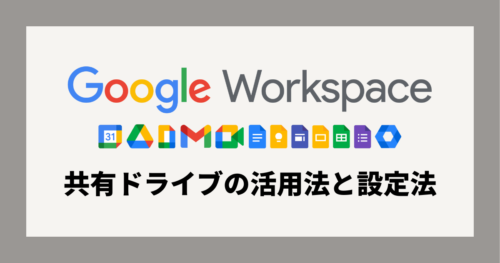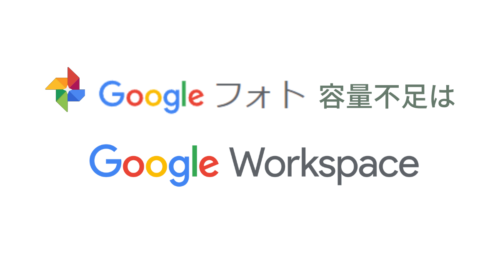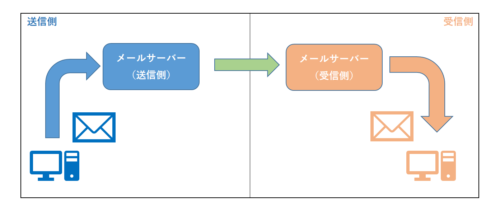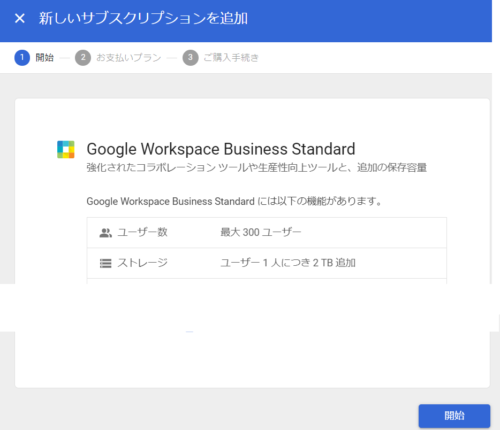Googleドライブの容量が不足したので、追加購入しました。
google oneとworkspace で悩んだ結果、プライベートではGoogle One を選びました。
(仕事用ではgoogle workspaceを利用しています。)
結論としては、2TB以上の容量ならworkspaceもありですが、200㎇以下ならGoogle Oneの方が安くつくので選びました。
今回はその経緯とgoogle oneの申込方法をまとめたいと思います。
google oneとworkspace の違い
一言でいえば、下の二つの表を見てください。
「workspace」はビデオやチャットなどのビジネスアプリケーションが使えます。
容量単価は変わらないものの、oneの方が単価設定が細かいです。
「google workspace」のサービスメニューと料金
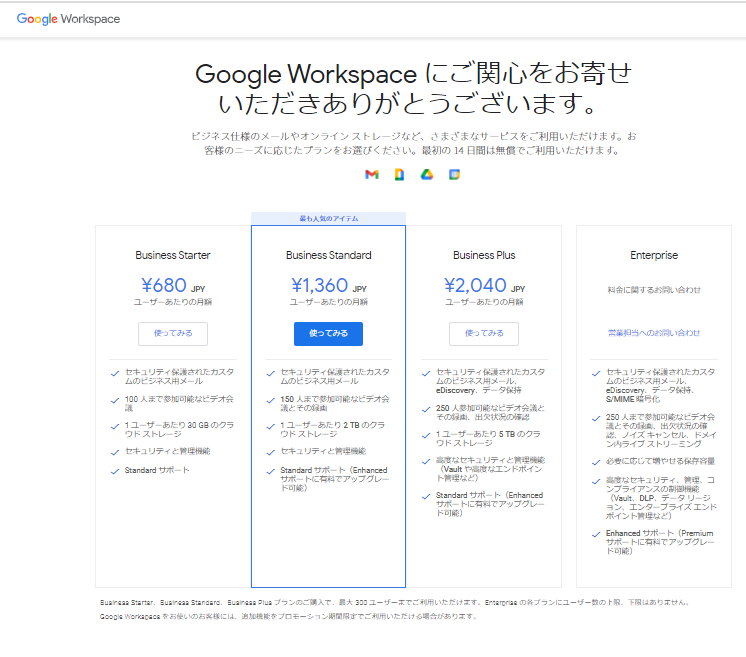
「google one」のサービスメニューと料金
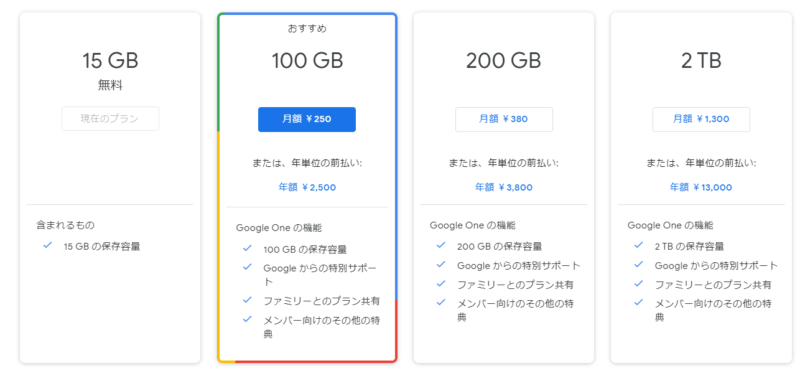
Google OneとGoogle Workspaceは、各メニュー・サービスについての比較は以下の通りです。
Google One:
- 個人ユーザー向け: Google Oneは、主に個人ユーザーや家族向けのサービスです。Googleのクラウドストレージを拡張し、フォト、ドキュメント、メールなどのためにより多くのストレージスペースを提供します。
- ストレージプランの拡張: Googleアカウントは無料で15GBのストレージを提供しますが、Google Oneを利用することで、100GBから30TBまでの追加ストレージスペースにアクセスできるようになります。
- 共有可能なファミリープラン: Google Oneのメンバーシップは家族メンバーと共有でき、最大5人の家族メンバーでストレージを共有することができます。
- 追加のメリット: Google Oneメンバーシップには、Googleエキスパートへのアクセス、Google Playのクレジット、Google Storeの特別割引など、ストレージ以外にもさまざまな特典が含まれています。
Google Workspace:
- ビジネスユーザー向け: Google Workspaceは、企業や組織向けに設計された統合オフィススイートです。ビジネスのニーズに合わせたメール、カレンダー、ドキュメント作成、ストレージ、ビデオ会議などのプロフェッショナルなツールセットを提供します。
- プロフェッショナルなメールアドレス: 独自ドメインを使用したカスタムメールアドレス(例: yourname@yourcompany.com)を設定でき、ビジネスのプロフェッショナリズムとブランドイメージを強化できます。
- コラボレーションと生産性の向上: Google Docs、Sheets、Slidesなどの共同作業ツールにより、リアルタイムでのドキュメント編集やチーム間のコラボレーションが可能になります。
- 高度な管理機能とセキュリティ: 管理コンソールからユーザー管理、デバイス管理、セキュリティ設定などを行い、ビジネスデータの保護と管理を強化できます。
簡単に言うと、Google Oneは個人向けに設計されたストレージおよび追加メリットを提供するサービスであり、Google Workspaceはビジネス向けに設計された統合オフィススイートで、コラボレーションツールや企業向けの高度な管理機能を提供します。両者は目的が異なるため、使用するサービスを選ぶ際には、個人的なニーズかビジネスのニーズかを考慮することが重要です。
Google Oneを選択した理由
今回、私は、個人的に利用したくて、容量が多少増えればいい、つまり2TBまではいらないので、200GBコースがあるGoogle Oneを選びました。
Google Oneの申込・使い方について
使い方は簡単です。
1,まずいつものGoogleドライブにログインし左下の保存容量を購入をクリック
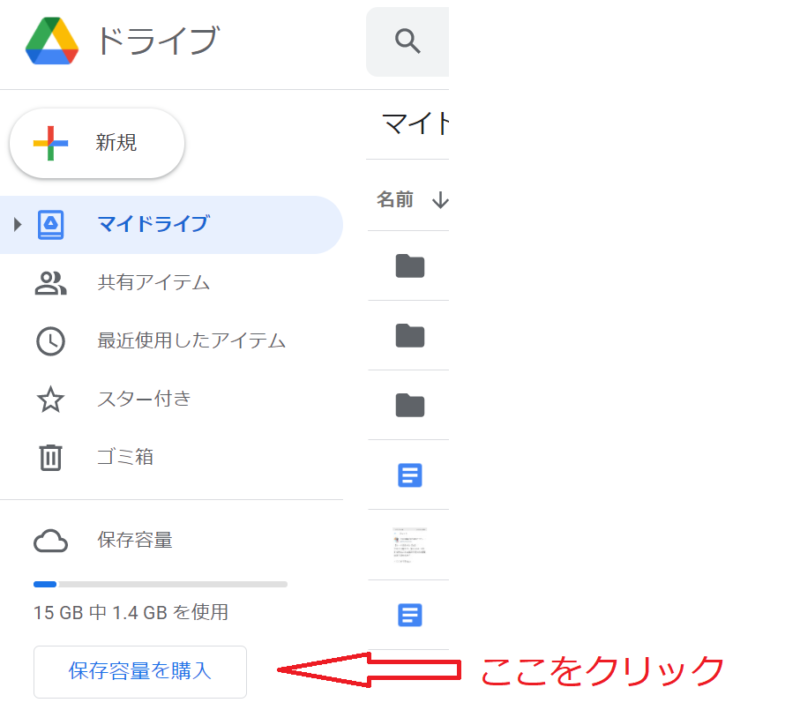
2,容量別のコースを選ぶ
100,200,2TBと表示されます。容量以外はできる事は同じようです。
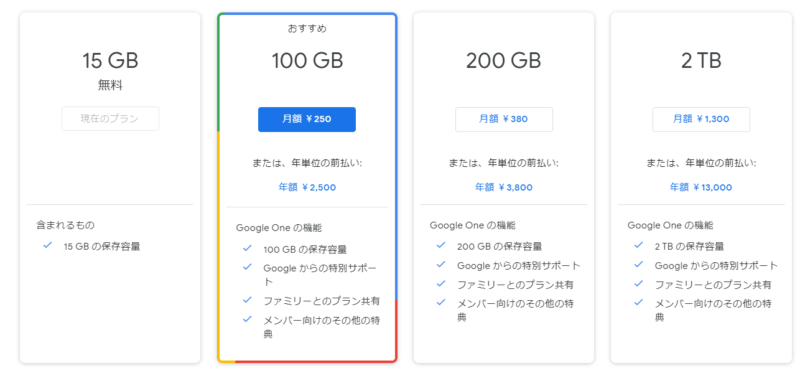
3,クレジットカード情報を入力して完了
クレジットカード情報を入力します。
その後Googleドライブを開くと容量が増えてます。(直後から増え、ほぼ時差はなかったです)
まとめ、感想
使用感は当たり前ですが、前のGoogleドライブと変わりなく、単純に容量が増えただけという印象。
手続きから、容量増加までのリアルタイムな反応はありがたいですね。